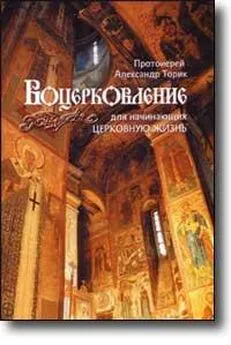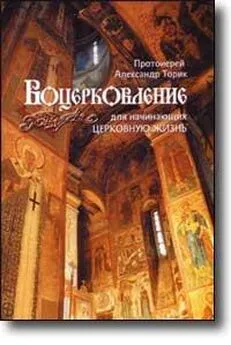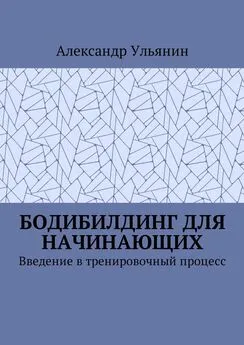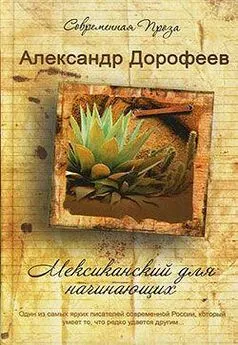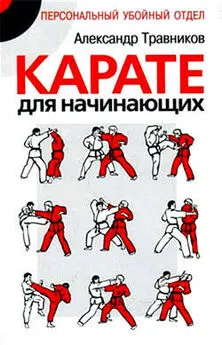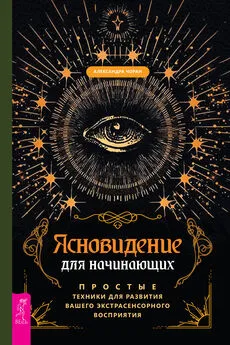Александр Заика - Photoshop для начинающих
- Название:Photoshop для начинающих
- Автор:
- Жанр:
- Издательство:РИПОЛ классик
- Год:2013
- Город:Москва
- ISBN:978-5-386-0647
- Рейтинг:
- Избранное:Добавить в избранное
-
Отзывы:
-
Ваша оценка:
Александр Заика - Photoshop для начинающих краткое содержание
Эта книга для начинающих пользователей, желающих освоить работу в последней версии популярного графического редактора Adobe Photoshop CS6. В книге рассмотрены приемы работы, которые необходимы для обработки цифровых фотоснимков. В частности, книга затрагивает следующие основные темы: особенности использования различных графических форматов, кадрирование фотоснимков, выделение объектов на фотоснимках, работа со слоями, тоновая коррекция, цветокоррекция, коррекция резкости, ретушь фотоснимков, восстановление старых и поврежденных фотографий, подготовка фотографий для печати и для Интернета.
Photoshop для начинающих - читать онлайн бесплатно ознакомительный отрывок
Интервал:
Закладка:
На рис. 4.4. вы можете видеть результаты повышения резкости с помощью вышеописанного фильтра.
Рис. 4.4. Повышение резкости с помощью фильтра Усиление резкостиФильтр повышает резкость на всем изображении – он увеличивает резкость отдельных деталей изображенных предметов, краевых пикселей предметов и так далее. Например, муха с рис. 4.4. в результате работы фильтра не только стала резче выделяться на фоне цветка – но и, например, отдельные части ее головы стали так же резче. То же самое можно сказать и о лепестках изображенного на фото цветка. Такое повышение резкости нужно не всегда – поэтому существует фильтр, поднимающий лишь резкость краевых пикселей объектов (например – краев лепестков цветка), оставляя остальные пиксели в прежнем состоянии. Для того чтобы вызвать этот фильтр – воспользуйтесь командой Фильтр > Усиление резкости > Резкость на краях.
На рис. 4.5. вы можете видеть результат работы фильтра.
Рис. 4.5. Результат повышения резкости фильтром Резкость на краяхОбсудив автоматические средства коррекции резкости, перейдем к более сложной теме – а именно – к фильтру «Умная» резкость.
Для того, чтобы запустить это средство, надо выполнить команду Фильтр > Усиление резкости > «Умная» резкость(рис. 4.6.).
Этот фильтр позволяет улучшать резкость изображений, которые с трудом поддаются правке другими инструментами. Давайте рассмотрим его настройки этого фильтра.
Эффект– устанавливает уровень повышения резкости. Чем он больше – тем сильнее увеличится резкость изображения.
Радиус– нужен для установки количества пикселей, которые окружают краевые пиксели. Чем больше этот параметр – тем большая зона вокруг краевых пикселей изображения затрагивается при повышении резкости – и тем сильнее повышается резкость.
Удалить– это именно тот параметр, который делает фильтр «Умная» резкостьуникальным в своем роде. С его помощью можно выбрать причину, которая привела к снижению резкости изображения, что ведет к использованию различных алгоритмов увеличения резкости. В частности, это следующие:
Рис. 4.6. Окно фильтра «Умная» резкость в основном режимеРазмытие при мал. глубине– лучше всего подходит для обработки изображений, резкость которых пострадала по вине оптики фотоаппарата.
Размытие по Гауссу– позволяет при коррекции изображения использовать алгоритм, подобный тому, который применяется в популярном (хотя и не самом простом в плане настроек) фильтре повышения резкости Контурная резкость.
Размытие в движении– полезен при правке изображений движущихся объектов (или фото, снятых движущимся фотоаппаратом), которые вышли нерезкими. Когда установлен именно этот параметр – становится активным параметр Угол, который задает направление движения.
Точнее– этот параметр заставляет фильтр вносить меньше искажений в обрабатываемое изображение.
Обратите внимание на то, что все вышесказанное относится к режиму работы фильтра Основной. Есть еще режим Расширенный. Работа в расширенном режиме позволяет раздельно повышать резкость для светов (светлых частей) и теней (темных частей) изображения. После переключения в Расширенныйрежим в окне фильтра появится пара новых вкладок – Теньи Свет, рис. 4.7..
Рис. 4.7. Окно фильтра «Умная» резкость в расширенном режимеКаждая из добавившихся вкладок содержит следующие параметры:
Ослабление эффекта– устанавливает уровень повышения резкости.
Ширина тонового диапазона– задает тональный диапазон для светов и теней, на который воздействует фильтр. Этот параметр особенно полезен для устранения цветных ореолов вокруг краевых пикселей. Ореолы проявляются при сильном поднятии резкости – для того, чтобы лучше их разглядеть – увеличьте масштаб изображения в окне предварительного просмотра фильтра (кнопками со значками «+» и « – »).
Радиус– устанавливает размер зоны, относимой к светам или теням.
На рис. 12 цветной вклейки (сверху) вы можете видеть исходный фотоснимок и фотоснимок после коррекции резкости с помощью фильтра «Умная» резкость. Здесь использовался основной режим повышения резкости, параметр Эффектбыл установлен на 152%, Радиус– 3,2 пикселя, в качестве алгоритма повышения резкости выбран Размытие при мал. глубине
Очень советую вам поэкспериментировать с данным фильтром – он отлично подходит для многих изображений. Но инструменты по коррекции резкости на этом не закончились – на очереди популярный фильтр Контурная резкость.
Этот фильтр можно найти по адресу Фильтр > Усиление резкости > Контурная резкость. В основе алгоритма повышения резкости лежит размытие изображения с последующим анализом и поднятием резкости краевых пикселей. Фильтр (рис. 4.8.) имеет три параметра.
Рис. 4.8. Фильтр Контурная резкостьЭффект– регулирует интенсивность применения фильтра. Чем больше этот параметр – тем сильнее увеличится резкость изображения. Однако большие значения серьезно ухудшают внешний вид изображения. Особенно сильно ухудшения проявляются при больших значениях параметра Радиуси маленьких значениях параметра Изогелия. Обычно Эффектустанавливают в пределах 50-200% – при меньших значениях фильтр действует на изображение недостаточно, а при больших может повредить изображение.
Здесь рассматривается некий «усредненный» вариант коррекции фотоснимка – вам вполне могут встретиться фотографии, параметры фильтра для коррекции которых отличаются от обычно применяемых.
Радиус– позволяет задавать область увеличения резкости – то есть пикселов вокруг контура объекта, которые будут затронуты фильтром. Этот параметр сильно влияет на результаты коррекции. Обычно хватает значения радиуса, находящегося в пределах 1-3 пикселей. Максимальное для обычных изображений значение не превышает 4-5 пикселов. Однако для изображений, содержащих объекты, снятые крупным планом (например – для макроснимков) этот параметр может принимать и большие значения.
Изогелия– определяет, насколько сильно пиксели контуров будут отличаться от пикселей фона. Чем этот параметр меньше – тем сильнее будет повышена резкость. Но, если вы редактируете слишком шумное изображение, на маленьких значениях этого параметра шумы будут выделяться наряду с контурами изображения.
Рассмотрим некоторые рекомендации по работе с фильтром. Для начала установите масштаб изображения в 100% – это позволит вам реально оценивать степень коррекции резкости. Далее – можете подбирать значения параметров. Рассмотрим порядок их подбора.
Читать дальшеИнтервал:
Закладка: